Jak tworzyć niestandardowe kształty w programie InDesign
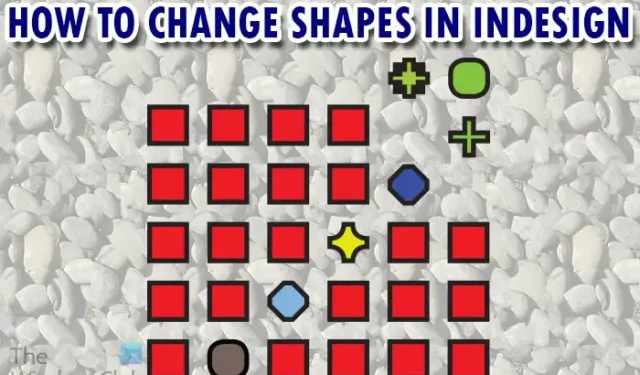
InDesign to oprogramowanie DTP do tworzenia ulotek, czasopism, książek i publikacji cyfrowych. Kształtów w programie InDesign można używać tak, jak w przypadku grafiki, można je łączyć i używać lub zmieniać ich wygląd i używać. Kształty można zmienić z ich oryginalnego wyglądu na inny.
Istnieją trzy podstawowe kształty w programie InDesign: prostokąt, elipsa i wielokąt. Znajdują się one na lewym panelu narzędzi. Możesz zmieniać kształty, używając różnych stylów narożników, aby modyfikować ich wygląd. Kształty można również zmieniać, łącząc istniejące kształty, aby uzyskać różne kształty.
Jak tworzyć niestandardowe kształty w programie InDesign
Być może szukasz kształtów, ale zastanawiasz się, dlaczego nie możesz ich znaleźć lub czy potrzebujesz określonego kształtu, który nie jest dostępny. jeśli używasz programu Photoshop, zdajesz sobie sprawę, że dostępnych jest więcej domyślnych kształtów, które nie są domyślnie dostępne w programie InDesign. Nie oznacza to jednak, że InDesign jest pominięty, można tworzyć własne lub zmieniać jeden kształt na inny.
Domyślne kształty w programie InDesign
Kształty w programie InDesign znajdują się na lewym panelu narzędzi. Domyślne kształty to narzędzie Prostokąt , narzędzie Elipsa i narzędzie Wielokąt . Aby uzyskać dostęp do tych narzędzi, przejdź do lewego panelu narzędzi lub kliknij klawisz skrótu na klawiaturze, aby uzyskać dostęp do narzędzia Prostokąt, naciśnij M , aby uzyskać dostęp do narzędzia Elipsa, naciśnij L , nie ma domyślnego klawisza przypisanego do narzędzia Wielokąt.
Rysowanie kształtu
Aby narysować kształt, wybierz kształt z lewego panelu narzędzi, kliknij i przeciągnij na płótnie, aby utworzyć narzędzie. Możesz także kliknąć narzędzie, a następnie kliknąć obszar roboczy, aby wyświetlić okno opcji tworzenia narzędzia. Wprowadź wymiary, które chcesz dla kształtu, a następnie naciśnij Ok, aby dostosować i utworzyć kształt.
Elipsa
Wielokąt
Zmiana domyślnych kształtów w programie InDesign
Trzy domyślne kształty dostępne w programie InDesign to narzędzie Prostokąt, narzędzie Elipsa i narzędzie Wielokąt. Narzędzia te służą do tworzenia kształtów. Możesz się zastanawiać, dlaczego InDesign użył tylko trzech kształtów, podczas gdy użytkownicy woleliby użyć wielu innych kształtów. Cóż, nie bez powodu, InDesign ma wbudowane funkcje, w których użytkownicy mogą zmieniać jeden kształt na inny. Użytkownik może tworzyć niestandardowe kształty za pomocą różnych narzędzi i funkcji dostępnych w programie InDesign.
Narzędzie prostokąta
Narzędzie Prostokąt może być używane do rysowania prostokątów i kwadratów.
Za pomocą narzędzia Prostokąt możesz narysować kwadrat, przytrzymując klawisz Shift podczas przeciągania lub klikając i wprowadzając podobne wartości w polach wysokości i szerokości.
Możesz także zmienić wygląd krawędzi, dodając stylowe krzywe, zaokrąglając je i wygładzając, nadając im skosy itp. Podczas tworzenia prostokąta lub kwadratu możesz wprowadzić te zmiany na górnym pasku menu.
Narysuj kształt i wybierz odpowiednią grubość linii i kolor, jeśli chcesz, a następnie przejdź do górnego paska menu i przytrzymaj klawisz Alt , a następnie kliknij okno dialogowe Opcje narożnika .
Otworzy się okno dialogowe opcji narożnika, w którym możesz wybrać różne opcje dla swojego kształtu. Pamiętaj, że nie wszystkie opcje będą działać na dowolnym kształcie.
Aby zmienić narożniki bez otwierania okna dialogowego, możesz po prostu przejść do górnego paska menu i kliknąć przycisk rozwijany pod ikoną przycisku dialogowego opcji narożnika . Zobaczysz opcje narożników dla kształtów.
Kliknij żądany typ krawędzi, a także wybierz stopień szczegółowości stylu, zmieniając liczbę pikseli w polu wartości.
Dostępnych jest sześć opcji narożnych, jeśli nie policzysz żadnej. Te opcje narożnika to Brak , Ozdobny , Faza , Wstawka , Odwrotne zaokrąglenie i Zaokrąglony . Powyżej znajduje się obraz przedstawiający różne opcje narożników. prostokąt i kwadrat będą miały te same dostępne opcje.
Narzędzie Elipsa
Narzędzie elipsy wygląda jak wydłużony okrąg. Może być używany do rysowania owali lub kół. Aby narysować okrąg, musisz kliknąć narzędzie Elipsa, a następnie kliknąć i przeciągnąć po obszarze roboczym, przytrzymując klawisz Shift .
Możesz także kliknąć płótno, aby wyświetlić opcję Elipsa , wprowadzić tę samą liczbę dla szerokości i wysokości, a następnie nacisnąć OK , aby utworzyć okrąg.
Na powyższym obrazku przedstawiono owal i okrąg. Opcje narożników nie działają na elipsach.
Narzędzie Wielokąt
Narzędzie Wielokąt może wydawać się nudnym narzędziem, ale ma kilka fajnych funkcji, których można się nauczyć. Narzędzie Wielokąt jest najbardziej wszechstronnym ze wszystkich narzędzi. Narzędzie Wielokąt może być używane do rysowania dowolnego z poprzednich kształtów (koła, kwadratu i prostokąta). Narzędzie Wielokąt może być również używane do rysowania innych kształtów, od kształtów o trzech bokach do stu boków. Tutaj możesz narysować inne kształty, których możesz potrzebować, w tym trójkąty, pięciokąty , ośmiokąty itp.
Aby utworzyć te kształty za pomocą narzędzia Wielokąt, kliknij narzędzie Wielokąt na lewym panelu narzędzi. Po wybraniu narzędzia Wielokąt kliknij ekran, aby wyświetlić okno opcji Wielokąt. Zobaczysz opcje Szerokość i Wysokość, podobnie jak w innych kształtach, jednak tutaj znajdziesz dwie opcje, które są unikalne dla tego narzędzia. Dwie opcje to Liczba boków i Wstawka początkowa .
Liczba boków umożliwia tworzenie kształtów, które mają od trzech do stu boków.
Opcja Rozpocznij wstawkę umożliwia wstawienie krawędzi kształtów, możesz zmienić liczbę w polu wartości, aby wstawka była większa lub mniejsza.
Powyższy obraz pokazuje regularny kształt narysowany za pomocą wielokąta, a następnie ten sam kształt z wstawką dwunastu dodaną w opcjach wielokąta.
Jeśli utworzysz kształt, a następnie zmienisz rogi na wstawki za pomocą opcji w górnym menu, wyniki będą inne. Powyższy obraz pokazuje Pentagon, następnie pięciokąt z wstawką ustawioną na 12 z opcji tworzenia wielokąta, a drugi to Pentagon z wstawką na 12, ale wybrany z górnego menu po utworzeniu.
Przykłady zostały utworzone przy użyciu wstawki z opcji tworzenia Wielokąta i opcji Wstaw narożnik z górnego menu.
Możesz zbadać różne opcje narożników i zobaczyć, co uzyskasz, gdy użyjesz ich w różnych kształtach. Poniżej znajdują się różne kształty i ich wygląd po zastosowaniu do nich różnych opcji narożników. Liczby na każdym z nich pokazują liczbę boków, jakie miały przed zastosowaniem opcji narożników. Zastosowane opcje narożników to te na górnym pasku menu.
Kształty ze stylem Odwrotny zaokrąglony narożnik.
Kształty ze stylem Zaokrąglony narożnik.
Kształt ze stylem Faza narożnika.
Zwróć uwagę, jak zastosowana opcja narożnika w różny sposób wpłynęła na każdy kształt. Kształty te mogą być używane w różnych projektach do reprezentowania różnych obiektów.
Przełącz na zaokrąglanie rogów, przeciągając
Program InDesign oferuje prosty i łatwy sposób zaokrąglania rogów niektórych kształtów. Możesz kliknąć niektóre kształty, a następnie przeciągnąć, aby zaokrąglić kształt. Robisz to, klikając kształt, jeśli zobaczysz żółty uchwyt na kształcie, możesz go zaokrąglić, przeciągając.
Możesz kliknąć dowolny z czterech żółtych uchwytów i przeciągnąć w kierunku środka kształtu. Zobaczysz, jak cztery krawędzie kształtu zaczynają się zaokrąglać. Im dalej rysujesz, tym bardziej okrągły staje się kształt, aż osiągnie granicę. Pamiętaj, że nie wszystkie kształty obsługują tę funkcję.
Jeśli chcesz przywrócić kształt do pierwotnego wyglądu. Kliknij żółty uchwyt, a pojawią się cztery żółte uchwyty, a następnie kliknij i przeciągnij dowolny z nich w kierunku krawędzi kształtu.
Zmiana wybranych narożników
Możesz zmienić wybrane narożniki, pozostawiając inne nietknięte.
Aby zmienić wybrane narożniki, wybierz kształt, a następnie przejdź do opcji Obiekt , a następnie Opcje narożnika .
Otworzy się okno opcji narożnika.
Ustaw wszystkie ustawienia tak samo
Oto kromka chleba stworzona za pomocą tej funkcji.
Wskazówki i porady dotyczące kształtów w programie InDesign
InDesign oferuje kolejną fajną funkcję z kształtami, możesz tworzyć wiele kształtów za pomocą zaledwie kilku ruchów. Jest to świetne do tworzenia siatek lub po prostu tworzenia wielu takich samych kształtów, jeśli zajdzie taka potrzeba.
Aby skorzystać z tej fajnej funkcji, po prostu wybierz żądane narzędzie kształtu. Kliknij płótno i przeciągnij, aby utworzyć narzędzie. Nie zwalniając przycisku myszy, kliknij klawisz strzałki w górę lub w prawo . Zauważysz, że kształt jest powielany w kierunku, w którym naciskasz. Kształty będą się zmniejszać w miarę przesuwania się w kierunku i jest on powielany. Możesz użyć kombinacji Góra i Prawo , aby powielić kształty Góra i Prawo, uzyskując w ten sposób efekt siatki.
Każdy z duplikatów to osobny kształt, który można przesuwać pojedynczo i zmieniać jego rozmiar, jeśli chcesz. Jeśli chcesz, możesz przenieść poszczególne elementy w dowolne miejsce. można zmieniać rozmiar i kolor poszczególnych elementów, a także zmieniać ich rogi. Zwróć uwagę, jak obraz wygląda jak gra, w której elementy można dopasowywać.
Dlaczego kształty są ważne w programie InDesign?
Kształty są ważne w programie InDesign, ponieważ można ich używać do wielu rzeczy. Kształtów można używać jako symboli zastępczych dla obrazów i tekstu. kształty mogą być używane do kadrowania obrazów i tekstów. Kształtów można używać do tworzenia prostych lub złożonych kompozycji dla projektów w programie InDesign.



Dodaj komentarz